TeamWin Recovery (TWRP) 3.0.2
Není žádným tajemstvím, že skutečnost, že s vydáním různých zařízení založených na platformě Android, výrobci ve většině případů nezavedou ani neomezují v softwarové části svých řešení všechny možnosti, které by mohly být spotřebiteli realizovány. Velký počet uživatelů nechce tento přístup vyrovnat a částečně se přizpůsobit Android OS.
Každý, kdo se pokoušel změnit i malou část softwaru Android, nikoliv způsob poskytnutý výrobcem, slyšel o vlastní obnově - modifikované prostředí pro obnovu, které má spoustu funkcí. Společným standardem mezi těmito řešeními je TeamWin Recovery (TWRP).
S pomocí modifikované obnovy vytvořené týmem TeamWin může uživatel prakticky libovolného zařízení Android nainstalovat vlastní a v některých případech oficiální firmware, stejně jako různé opravy a doplňky. Důležitou funkcí TWRP je mimo jiné vytvoření zálohy celého systému jako celku nebo oddělených diskových oddílů paměti, včetně oblastí, které nelze číst jinými softwarovými nástroji.
Obsah
Rozhraní a správa
TWRP bylo jedním z prvních využití, ve kterém byla možnost ovládání prostřednictvím dotykového displeje. Tj. Všechny manipulace jsou prováděny způsobem známým uživatelům smartphonů a tablet - dotykem obrazovky a svaypami. Dokonce i zámek obrazovky je k dispozici, aby se zabránilo náhodným tlakům v průběhu dlouhých procedur nebo v případě, že je uživatel z procesu vyrušen. Obecně platí, že vývojáři vytvořili moderní, sympatické a srozumitelné rozhraní, jehož pomocí nejsou žádné "tajemné" postupy.
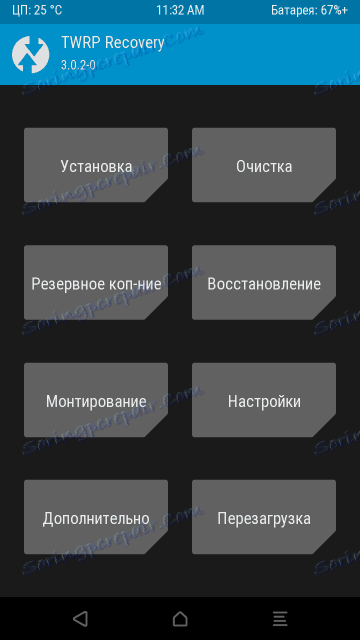
Každé tlačítko je položka nabídky, kliknutím na to otevře seznam možností. Mnoho jazyků je podporováno, včetně ruštiny. V horní části obrazovky se upozorňuje na přítomnost informací o teplotě procesoru zařízení a úrovni napájení z baterie, důležitých faktorech, které je třeba sledovat během procesu firmwaru a identifikaci hardwarových problémů.
V dolní části jsou umístěna tlačítka, která jsou uživatelům Androidu známá - "Zpět" , "Domů" , "Menu" . Vykonávají stejné funkce jako u jakékoli verze systému Android. Pokud nestlačíte tlačítko "Menu" , nezvolí se seznam dostupných funkcí nebo nabídka multitasking, ale informace z protokolu, tj. Seznam všech operací provedených v aktuální relaci TWRP a jejich důsledky.
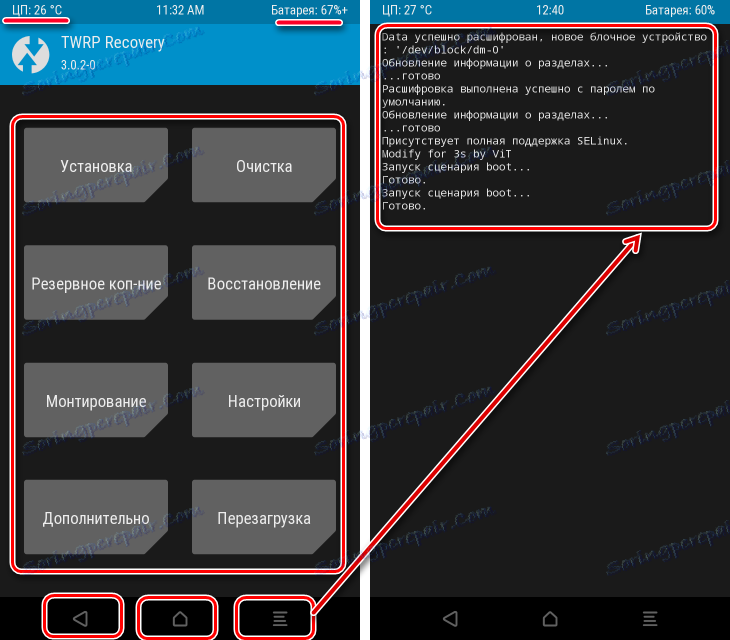
Instalace firmwaru, oprav a doplňků
Jedním z hlavních využití prostředí pro obnovu je firmware, tedy psaní určitých softwarových komponent nebo systému jako celku do příslušných diskových oddílů paměti přístroje. Tato možnost je k dispozici po kliknutí na tlačítko "Instalovat" . Nejběžnější typy souborů podporovaných firmwarem jsou * .zip (ve výchozím nastavení) a * .img obrázky (k dispozici po klepnutí na tlačítko "Instalovat img" ).
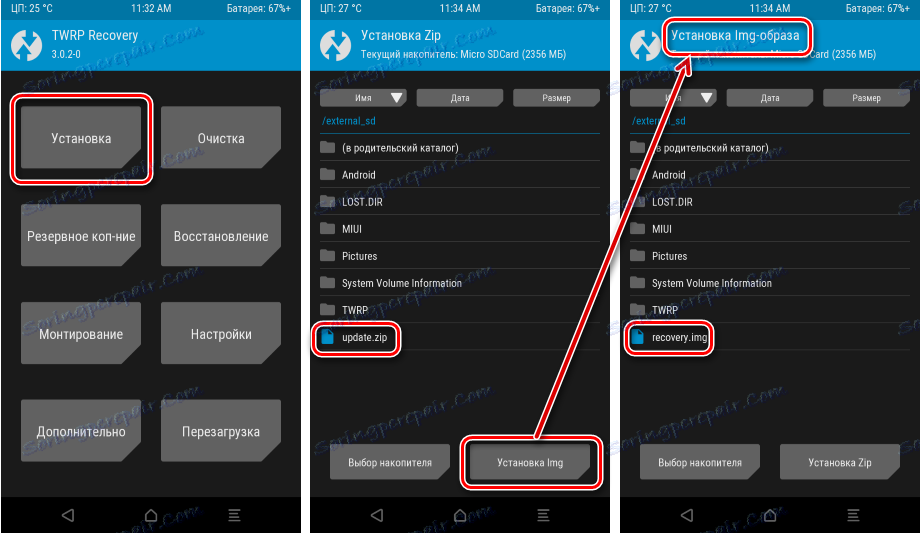
Vymazání oddílů
Před firmwarem, v případě určitých poruch během provozu softwaru, stejně jako v některých jiných případech, je nutné vymazat určité části paměti přístroje. Kliknutím na tlačítko "Vymazat" se zobrazí možnost vymazat data ze všech hlavních sekcí najednou - Data, mezipaměť a Dalviková mezipaměť. Kromě toho je k dispozici tlačítko "selektivní vyčištění" klepnutím na kterou položku můžete vybrat, které oddíly budou / budou vymazány. K dispozici je také samostatné tlačítko pro formátování jedné z nejdůležitějších částí pro uživatele - "Data" .
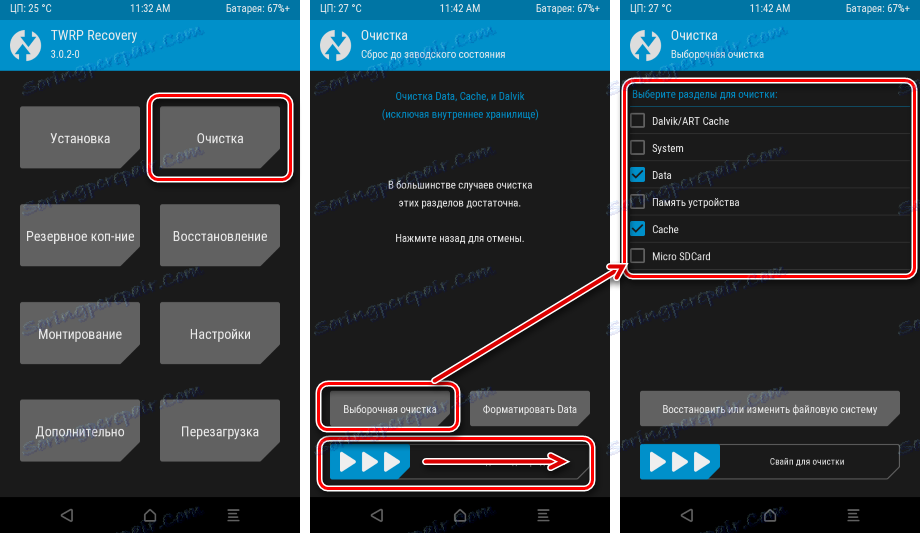
Zálohování
Jednou z nejpozoruhodnějších a nejdůležitějších vlastností TWRP je vytvoření záložní kopie zařízení a obnovení systémových oddílů ze zálohy vytvořené dříve. Po klepnutí na tlačítko "Zálohování" se otevře seznam oddílů pro kopírování a tlačítko pro výběr média pro ukládání je k dispozici, a to jak ve vnitřní paměti zařízení, tak i na kartě microSD a dokonce i na médiu USB připojeném přes OTG.
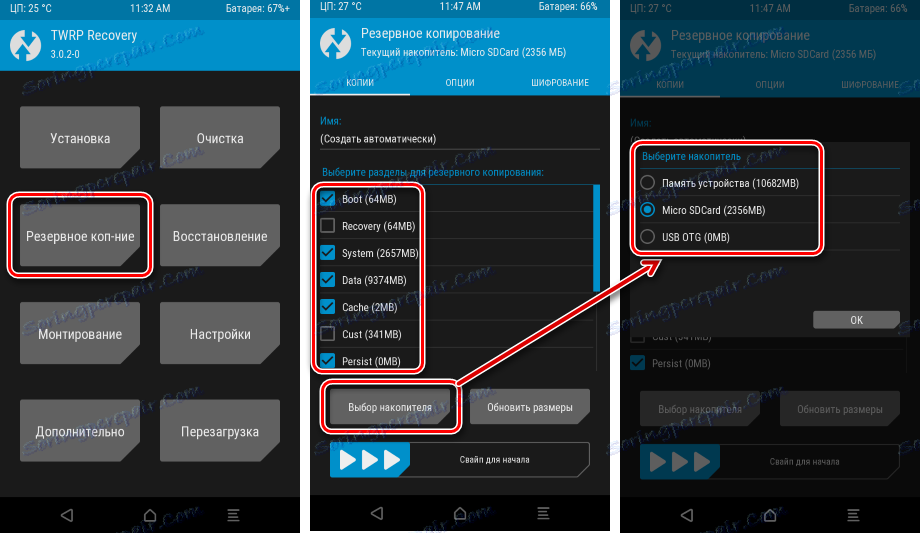
Vedle široké škály možností výběru jednotlivých komponent systému pro zálohování jsou k dispozici další možnosti a možnost šifrování záložního souboru pomocí hesla - karty "Možnosti" a "Šifrování" . 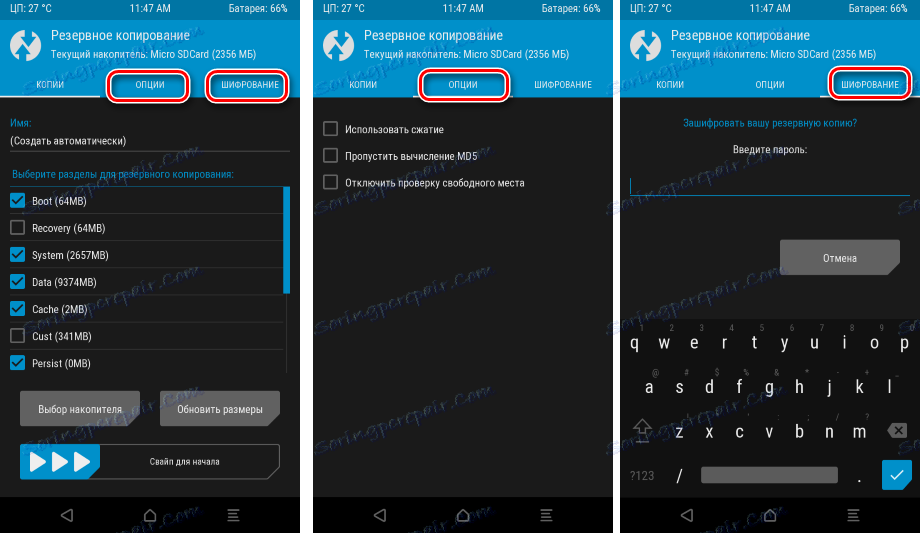
Obnova
Seznam položek při obnovení ze zálohy je k dispozici pro úpravu uživatele není tak široký jako při vytváření zálohy, ale seznam funkcí, které se nazývají při klepnutí na tlačítko "Obnovit" , je v každém případě dostačující. Stejně jako při zálohování můžete zvolit, které médium budou použity k obnově paměťových diskových oddílů, a také definovat určité oddíly pro přepsání. Kromě toho, abyste se vyhnuli chybám během obnovy, jestliže existuje mnoho různých záloh z různých zařízení nebo chcete zkontrolovat jejich integritu, můžete zkontrolovat součet hash.
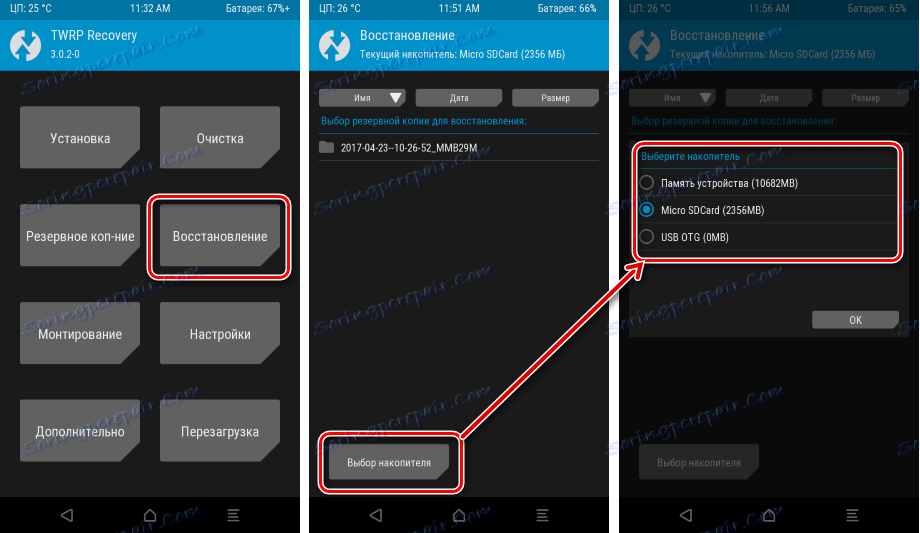
Montáž
Po klepnutí na tlačítko "Mount" se zobrazí seznam sekcí, které jsou k dispozici pro stejný název. Zde můžete vypnout nebo povolit režim přenosu souborů přes USB - tlačítko "Povolit režim MTP" je neobvykle užitečná funkce, která ušetří spoustu času, protože pro zkopírování potřebných souborů z počítače není třeba znovu spustit systém Android z obnovení nebo extrahovat microSD ze zařízení.
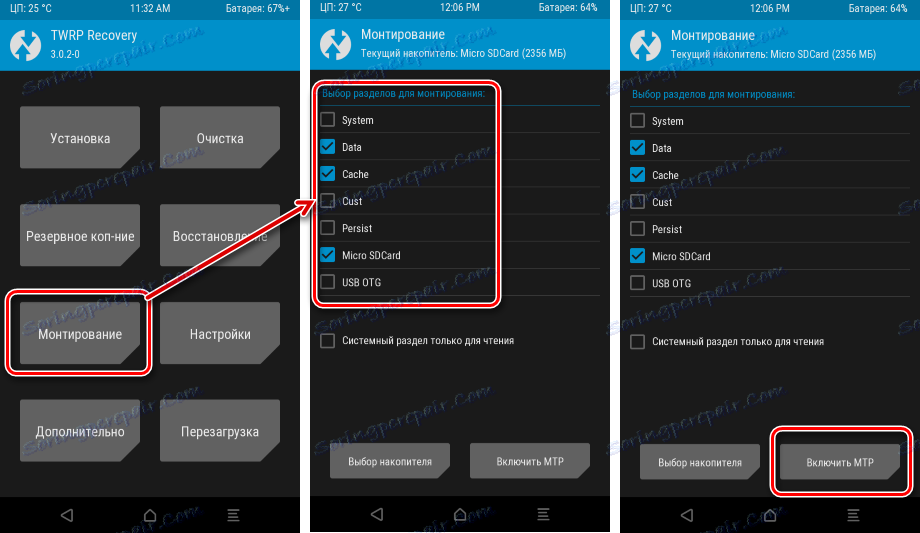
Další funkce
Tlačítko "Pokročilé" poskytuje přístup k pokročilým funkcím produktu TeamWin Recovery, které ve většině případů používají pokročilí uživatelé. Seznam funkcí je velmi široký. Od jednoduchého kopírování souborů protokolu na paměťovou kartu (1)
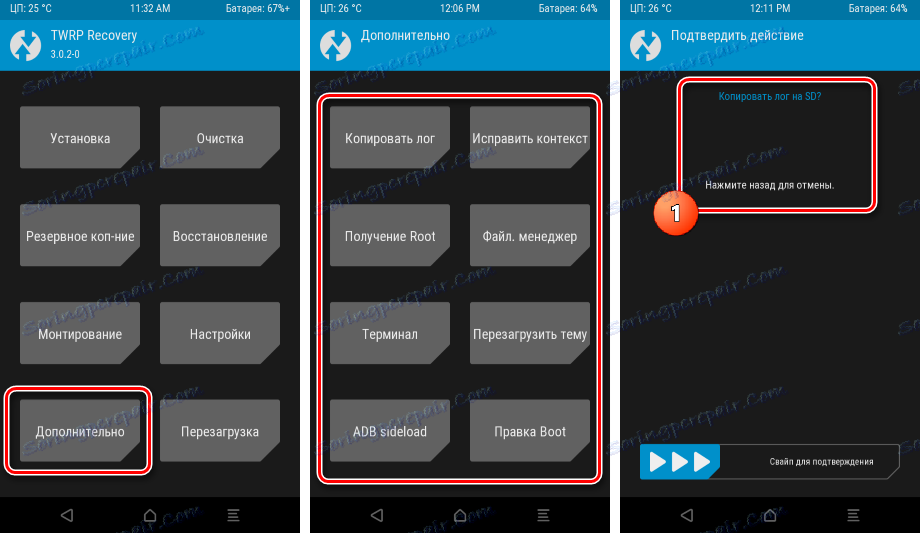
(2), získání kořenových práv (3), volání terminálu pro zadávání příkazů (4) a stažení firmwaru z PC přes ADB.
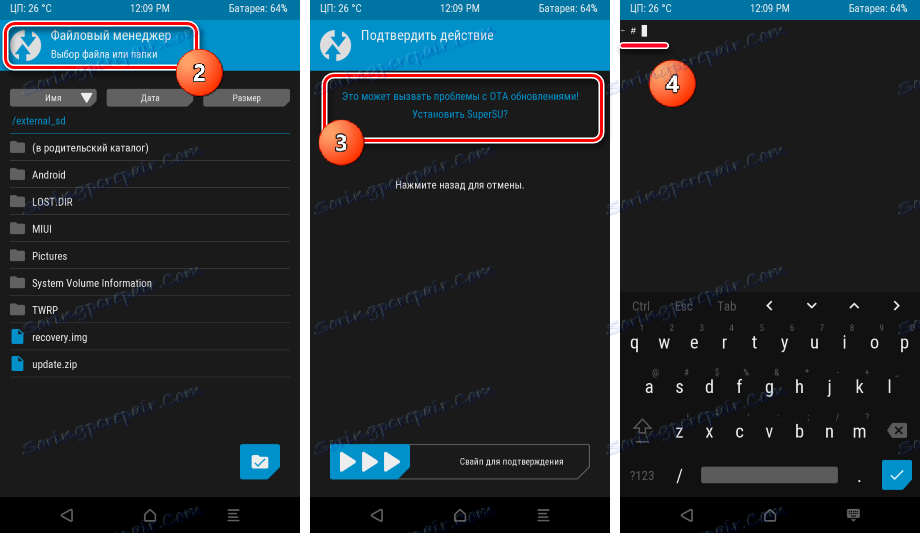
Obecně platí, že taková sada možností může vyvolat obdiv od specialisty na firmware a obnovu zařízení Android. Opravdu plnohodnotná sada nástrojů, která vám umožní pracovat se zařízením, které vaše srdce touží.
Nastavení TWRP
Menu "Nastavení" nese estetičtější komponentu než funkční. Současně je obavy vývojářů týmu TeamWin ohledně úrovně uživatelského pohodlí velmi nápadné. V takovém nástroji můžete nastavit téměř vše, co můžete v takovém nástroji myslet - časové pásmo, zámek obrazovky a jas podsvícení, intenzita vibrací při provádění hlavních akcí při obnově, jazyk rozhraní.
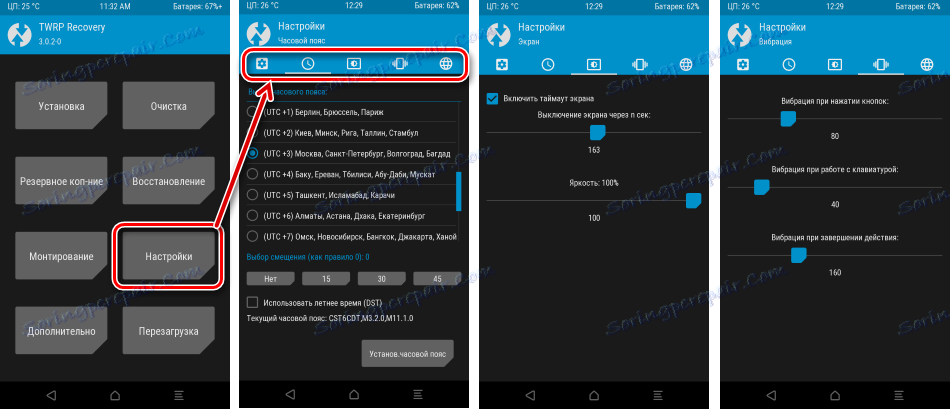
Přebalení
Při provádění různých manipulací se zařízením Android v TeamWin Recovery uživatel nepotřebuje používat fyzická tlačítka zařízení. Dokonce i reboot do různých režimů, které jsou potřebné k otestování funkčnosti určitých funkcí nebo jiných akcí, se provádí pomocí speciálního menu, které je k dispozici po kliknutí na tlačítko "Restartovat" . Existují tři hlavní režimy restartu, stejně jako obvyklé vypnutí zařízení.
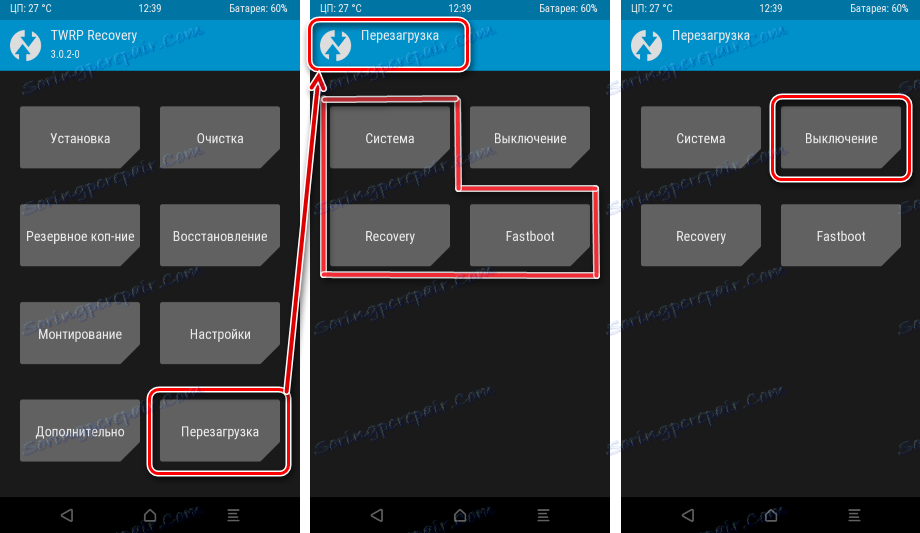
Výhody
- Plně vybavené prostředí pro obnovení systému Android - prakticky všechny funkce, které budete potřebovat při použití podobného nástroje, jsou k dispozici;
- Pracuje s obrovským seznamem zařízení Android, prostředí je prakticky nezávislé na hardwarové platformě zařízení;
- Zabudovaný systém chránící před použitím neplatných souborů - zkontrolujte množství hash před hlavními manipulacemi.
- Vynikající, přemýšlivé, přátelské a přizpůsobitelné rozhraní.
Nevýhody
- Nezkušení uživatelé mohou mít potíže s instalací;
- Instalace vlastní obnovy znamená ztrátu záruky výrobce na zařízení;
- Nesprávné akce v prostředí pro obnovení mohou vést k hardwarovým a softwarovým potížím se zařízením a jeho selhání.
TWRP Recovery je skutečný příběh pro uživatele, kteří hledají způsob, jak získat plnou kontrolu nad hardwarovou a softwarovou komponentou svého zařízení Android. Velký seznam funkcí a relativní dostupnost širokého spektra podporovaných zařízení umožňuje toto modifikované prostředí obnovení nárok na titul jednoho z nejpopulárnějších řešení v oblasti práce s firmwarem.